在如今的智能手机时代,使用iPad导航已经成为我们日常生活中不可或缺的功能之一,而苹果手机地图语音导航设置方法更是让我们在行车或步行时能够更加便捷地找到目的地。通过简单的设置,我们可以享受到苹果手机地图提供的精准导航指引,让我们轻松到达目的地。接下来让我们一起来了解一下如何设置iPad导航和苹果手机地图的语音导航功能。
苹果手机地图语音导航设置方法
操作方法:
1.在手机桌面中,点击“地图”图标。
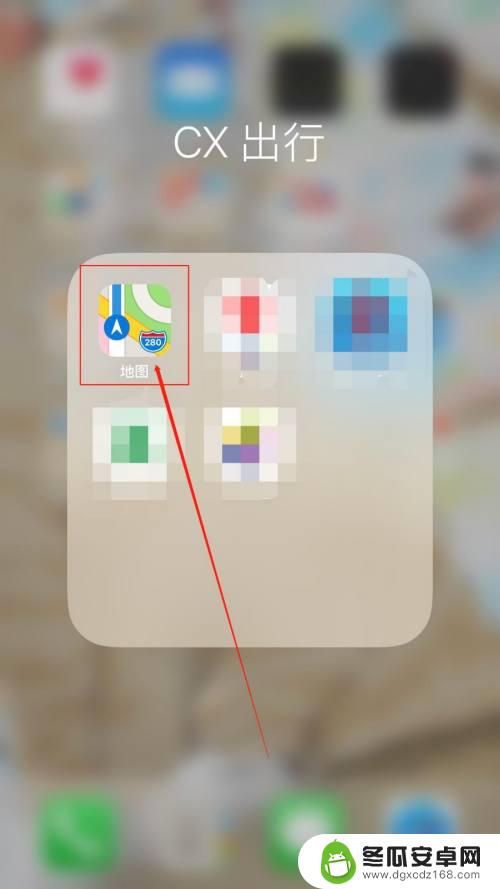
2.进入地图界面后,点击下方的搜索栏搜索要导航的地名或地址。
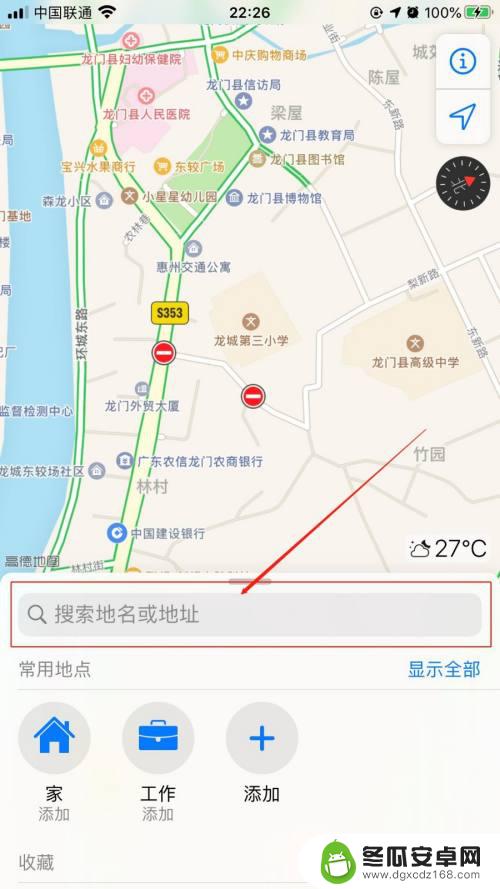
3.选中要导航的地名或地址后,点击下方的“路线”按钮。
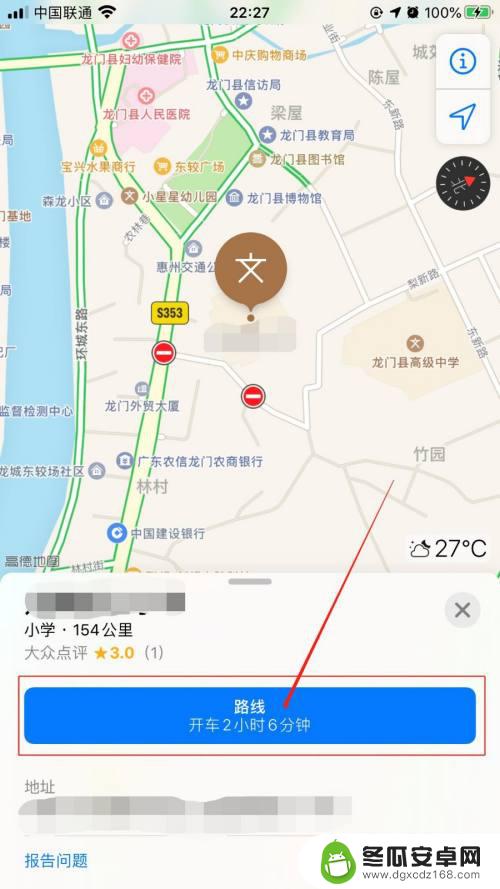
4.在起点至终点的路线预览界面中,点击右侧的“出发”按钮。
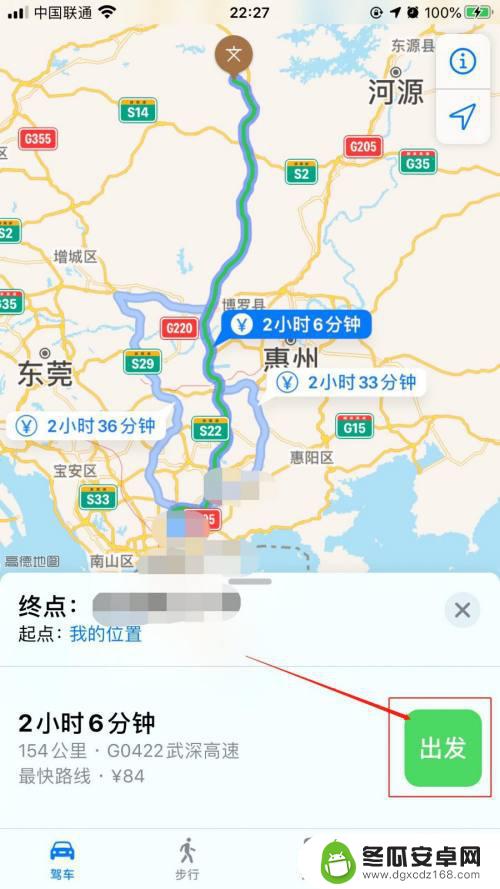
5.进入导航路线的界面中,选中小横条往上划动。
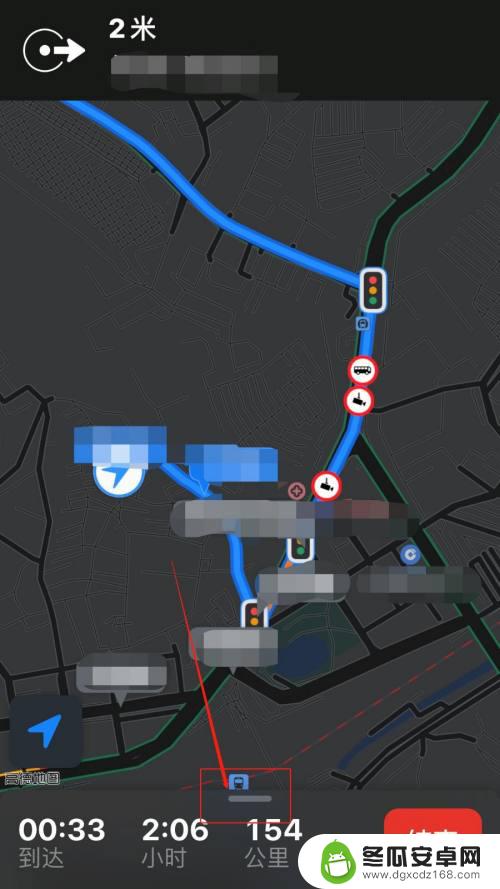
6.选中小横条往上划动后,点击下方的“音频”按钮。
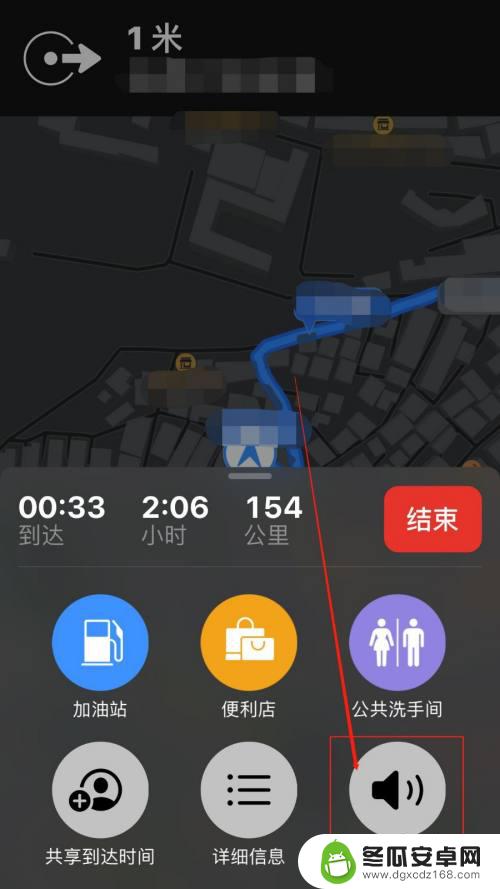
7.在“导航语音”的界面中,设置音量大小。点击右侧的“完成”,就成功设置语音导航了。
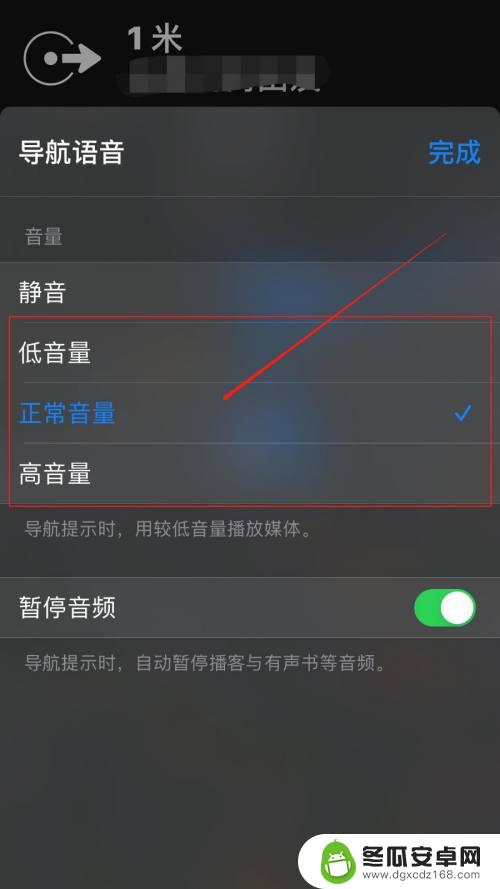
以上就是手机如何设置iPad导航的全部内容,有遇到相同问题的用户可参考本文中介绍的步骤来进行修复,希望能够对大家有所帮助。










